كيفية إلغاء إرسال البريد الإلكتروني في Outlook وGmail
نشرت: 2024-02-02في عالم اليوم الرقمي سريع الخطى، أصبح البريد الإلكتروني أو البريد الإلكتروني جزءًا أساسيًا من حياتنا اليومية. سواء كنت ترسل رسائل للعمل أو للتواصل الشخصي، فقد ترسل بريدًا إلكترونيًا عن طريق الخطأ إلى الشخص الخطأ أو ترتكب خطأً مطبعيًا محرجًا.
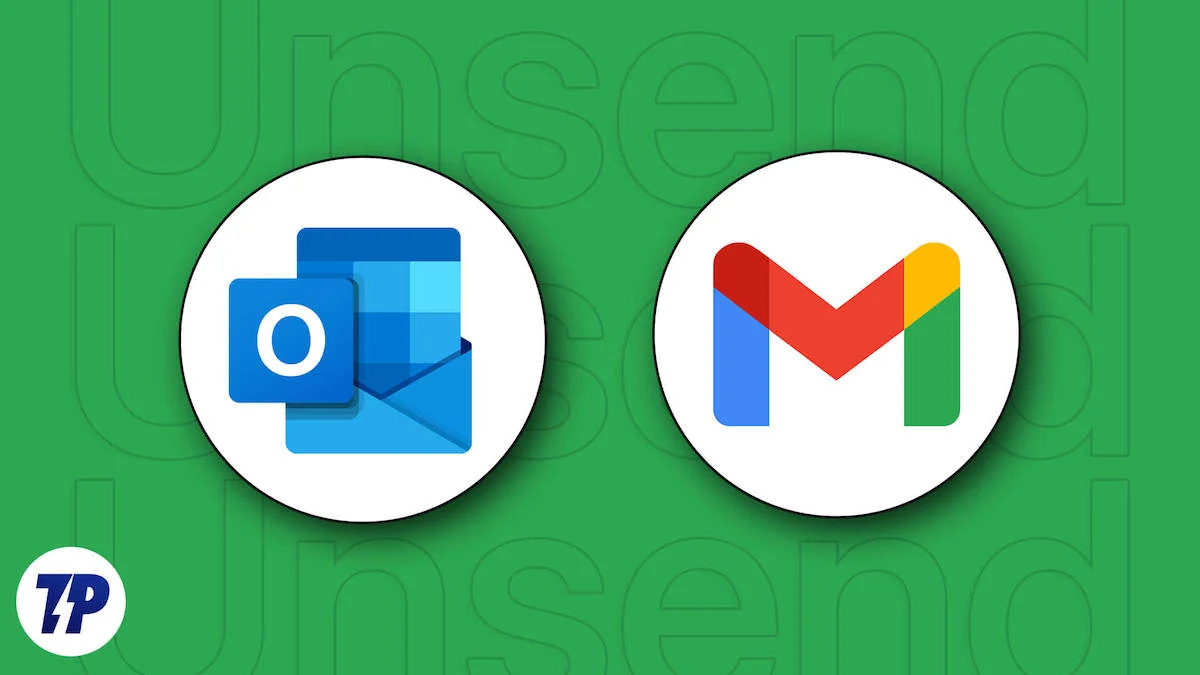
إنه سريع وموثوق ويمكن الوصول إليه من أي مكان متصل بالإنترنت، مما يجعله أداة لا غنى عنها للشركات والأفراد على حد سواء. مع القدرة على إرسال واستقبال الرسائل على الفور، أحدث البريد الإلكتروني ثورة في طريقة تواصلنا وجعل حياتنا أسهل وأكثر اتصالاً من أي وقت مضى.
لحسن الحظ، يقدم كل من Outlook وGmail ميزة مفيدة تسمح لك بإلغاء إرسال بريد إلكتروني وتجنب المواقف المحرجة. في هذه المقالة، سنرشدك خلال خطوات إلغاء إرسال البريد الإلكتروني في Outlook وGmail. سواء كنت تستخدم متصفح ويب أو تطبيقًا، فلدينا كل ما تحتاجه.
جدول المحتويات
كيفية إلغاء إرسال البريد الإلكتروني في أوتلوك
إلغاء إرسال البريد الإلكتروني في Outlook من الويب (المتصفح)
تمكين التراجع عن الإرسال:
- افتح outlook.com في أحد المتصفحات المدعومة مثل Microsoft Edge وGoogle Chrome وSafari وFirefox وBrave وما إلى ذلك.
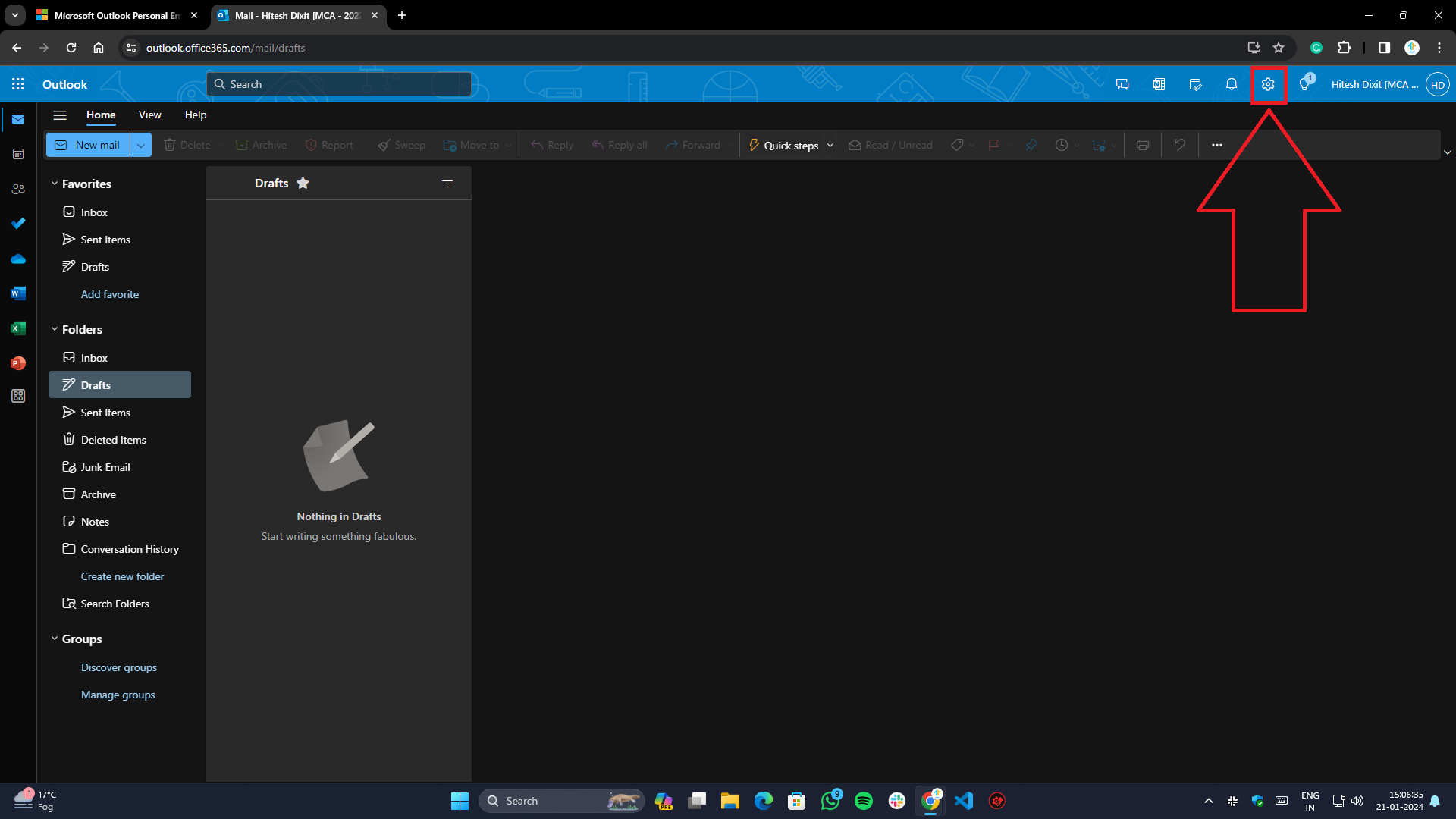
- انقر على زر الترس (الإعدادات) الموجود في أعلى يمين شريط الشريط.
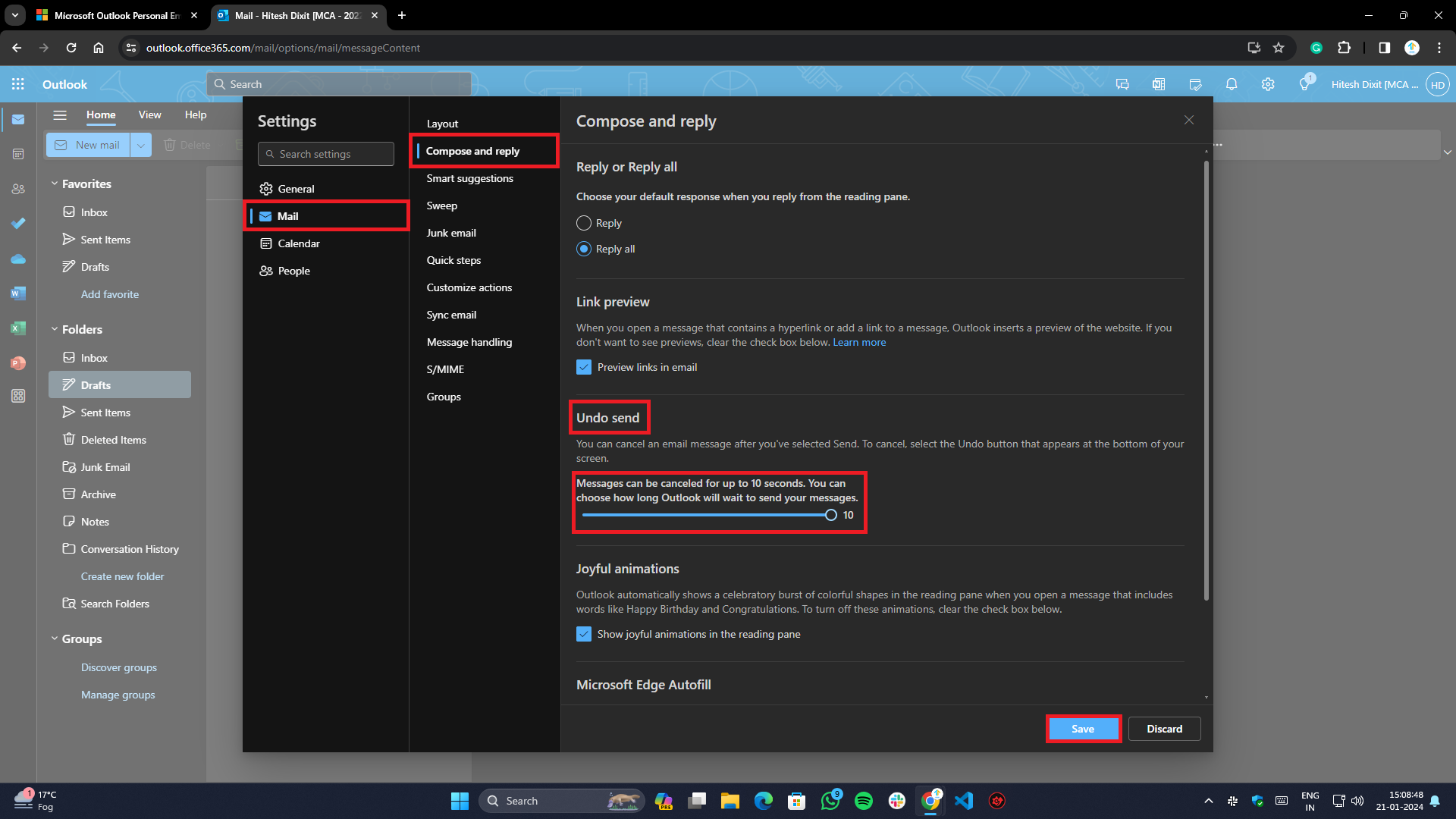
- انتقل إلى علامة التبويب "البريد" في صفحة الإعدادات وحدد "إنشاء ورد" من علامة التبويب الفرعية.
- ضمن علامة التبويب "إنشاء ورد" ، ابحث عن "تراجع عن الإرسال" واضبط فترة الإلغاء وفقًا لتفضيلاتك (بحد أقصى يصل إلى 10 ثوانٍ).
- بمجرد الانتهاء، انقر فوق الزر "حفظ" الموجود أسفل الصفحة لحفظ التغييرات.
إلغاء إرسال رسائل البريد الإلكتروني في Outlook:
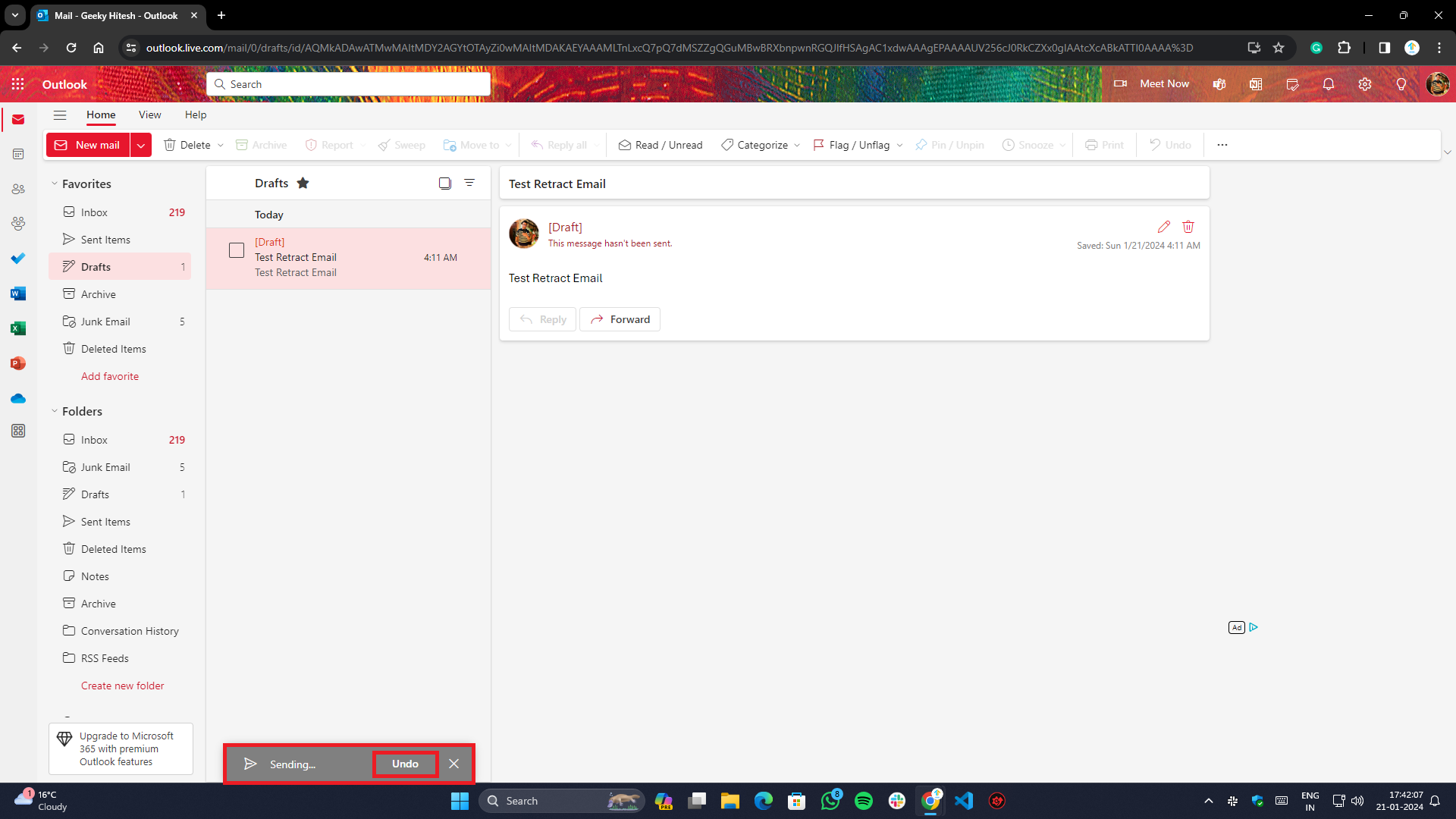
- إذا اتبعت الخطوات المذكورة أعلاه، فسوف ترى زر تراجع أسفل الشاشة لكل بريد إلكتروني ترسله.
- انقر فوق تراجع خلال فترة الإلغاء المحددة لسحب البريد الإلكتروني بنجاح.
استخدام التطبيق المدمج في نظام التشغيل Windows 10/11
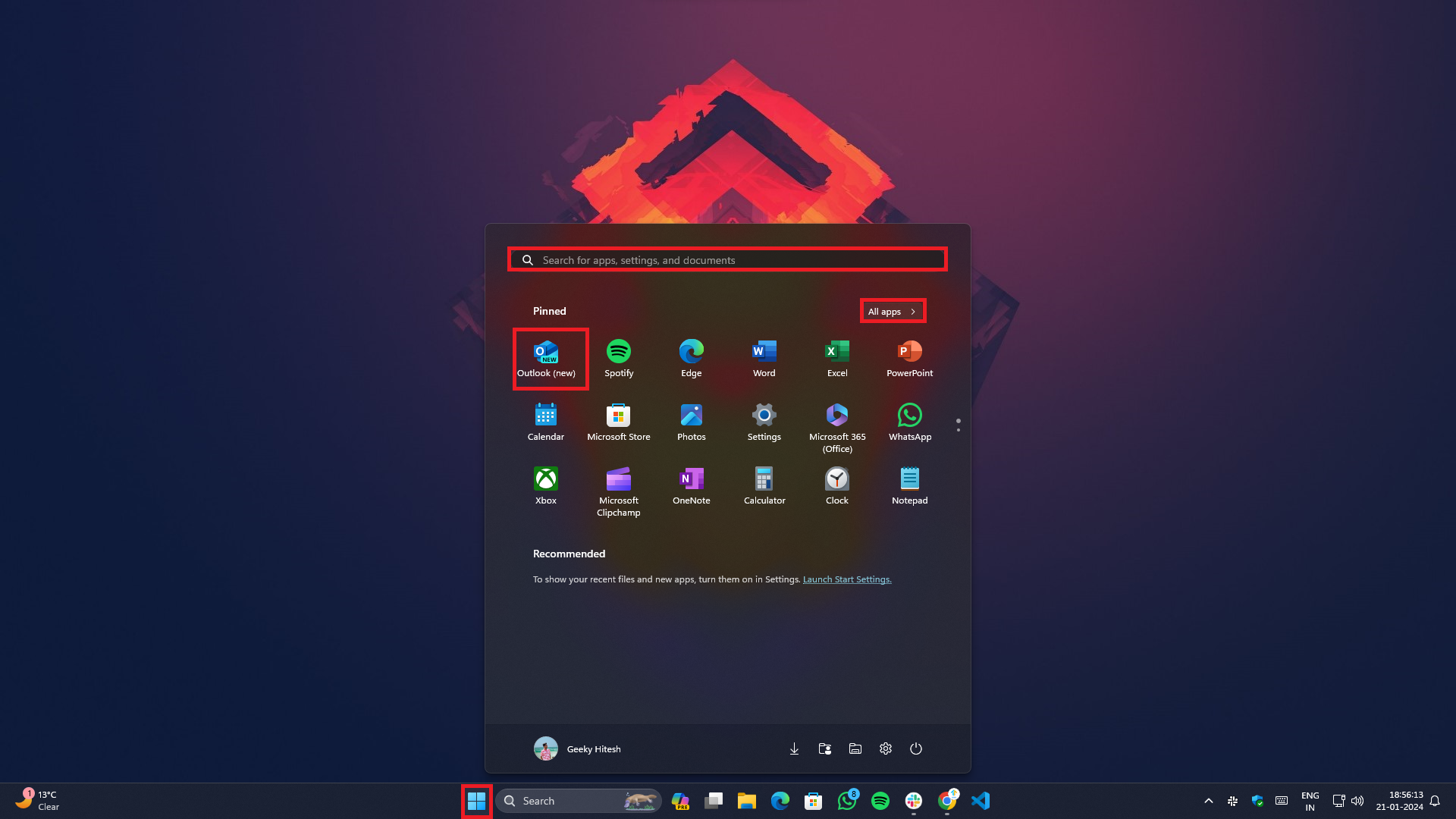
- قم بتشغيل تطبيق Outlook باستخدام الزر "ابدأ" في نظام التشغيل Windows 10/11، أو بدلاً من ذلك، يمكنك استخدام البحث باستخدام مجموعة لوحة المفاتيح Win+Q واكتب Outlook في الحقل.
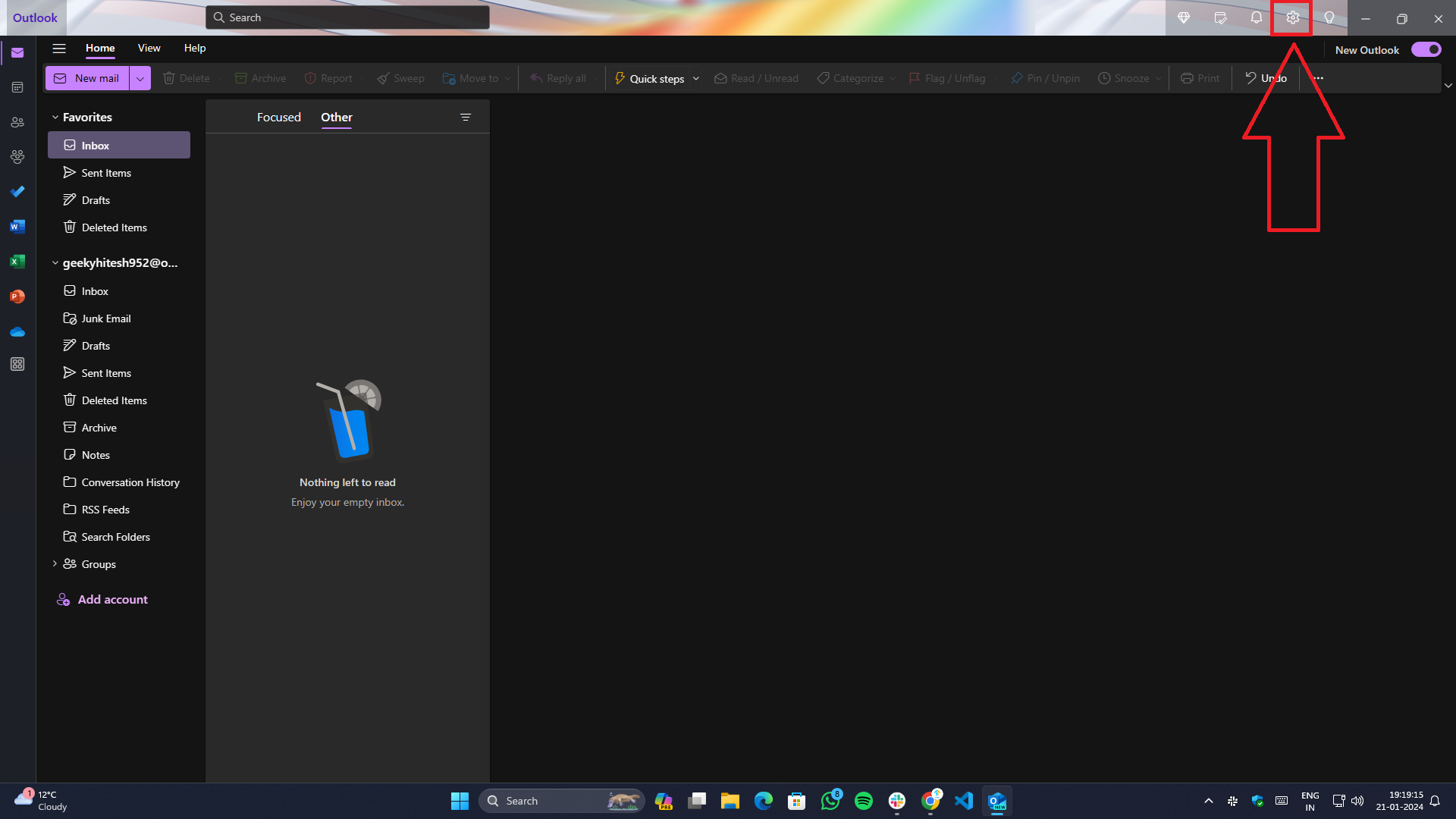
- انقر على أيقونة الإعدادات الموجودة في الزاوية اليمنى العليا من الشاشة.
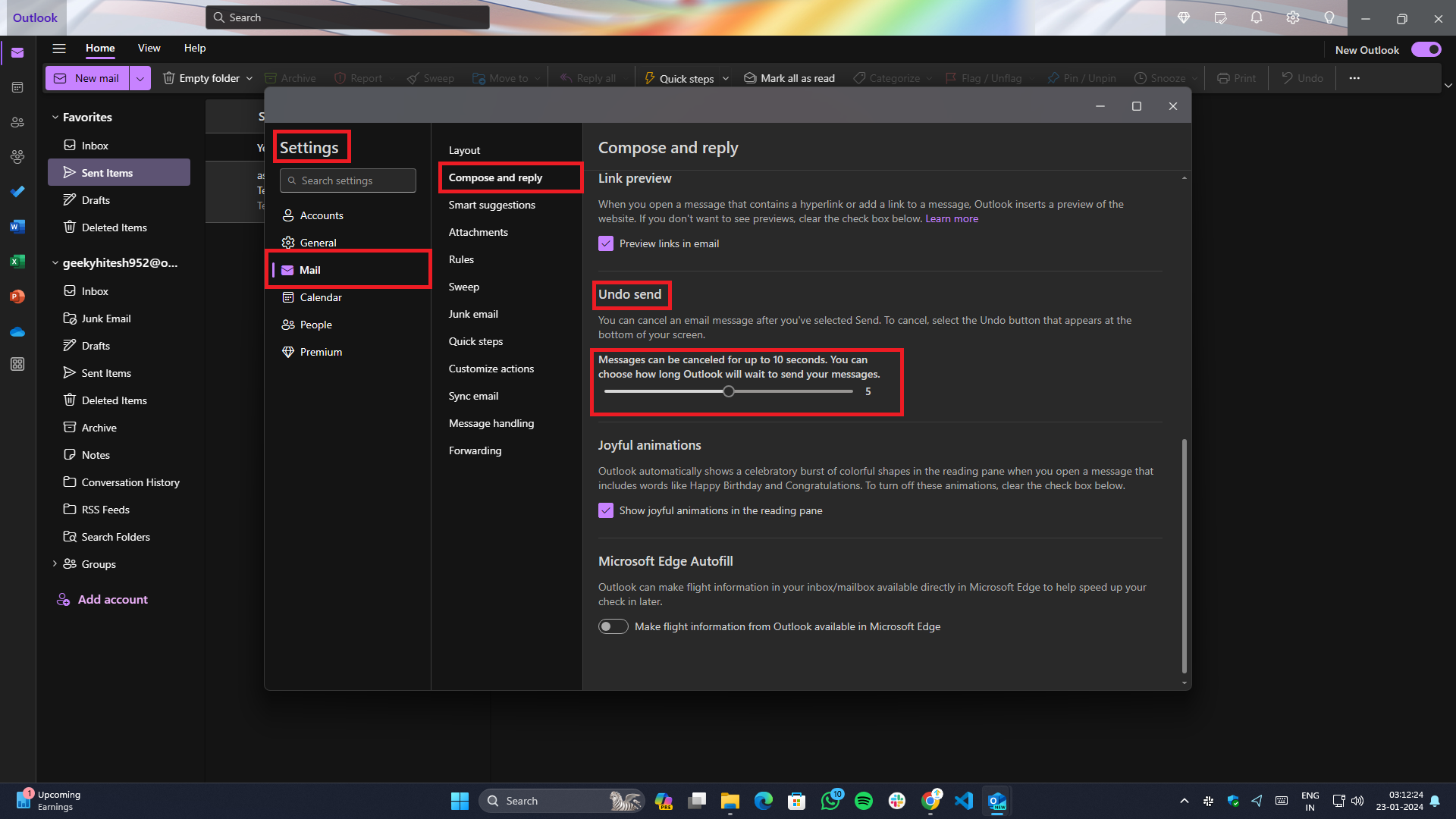
- انتقل إلى البريد > الإنشاء والرد من قائمة الهامبرغر الموجودة على اليسار.
- ستجد هناك قسم التراجع عن الإرسال ، والذي يمكنك من خلاله ضبط وقت إرسال البريد، والذي ستحصل من خلاله على إمكانية إلغاء/سحب البريد الإلكتروني.
- بمجرد إجراء التغييرات، انقر فوق الزر "حفظ" لتطبيقها.
وفويلا، لقد انتهيت. سترى الآن مطالبة بالتراجع في الأسفل عندما ترسل رسائل بريد إلكتروني إلى شخص ما.
قم بإلغاء إرسال البريد الإلكتروني في Outlook باستخدام تطبيق Mac
- قم بتشغيل تطبيق Outlook على جهاز Mac باستخدام Launchpad أو بحث Spotlight بالضغط على مفتاح الاختصار Command + Space .
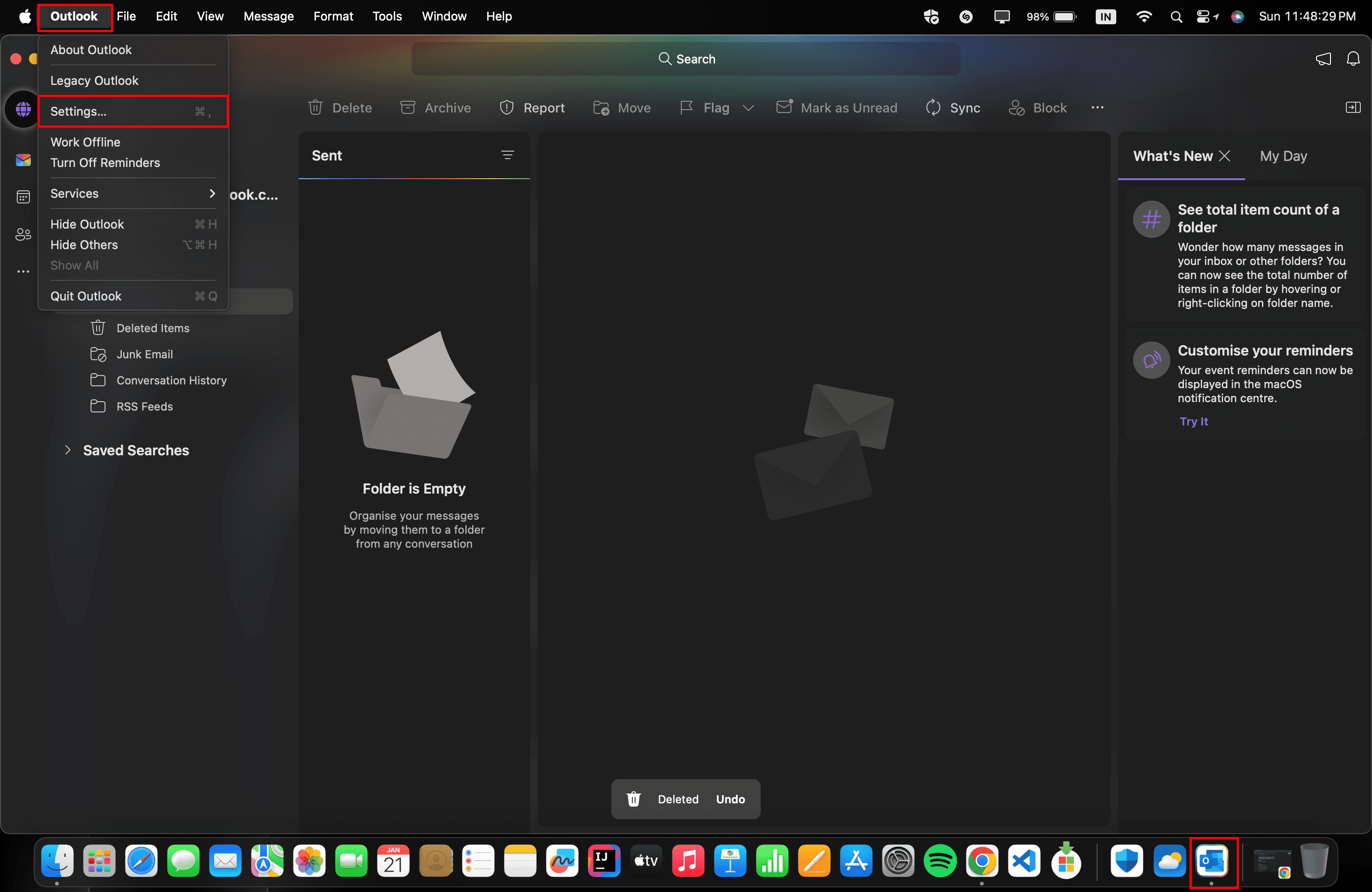
- للوصول إلى الإعدادات، انقر فوق Outlook من القائمة العلوية وحدد الإعدادات أو استخدم مجموعة لوحة المفاتيح ⌘+ داخل التطبيق.
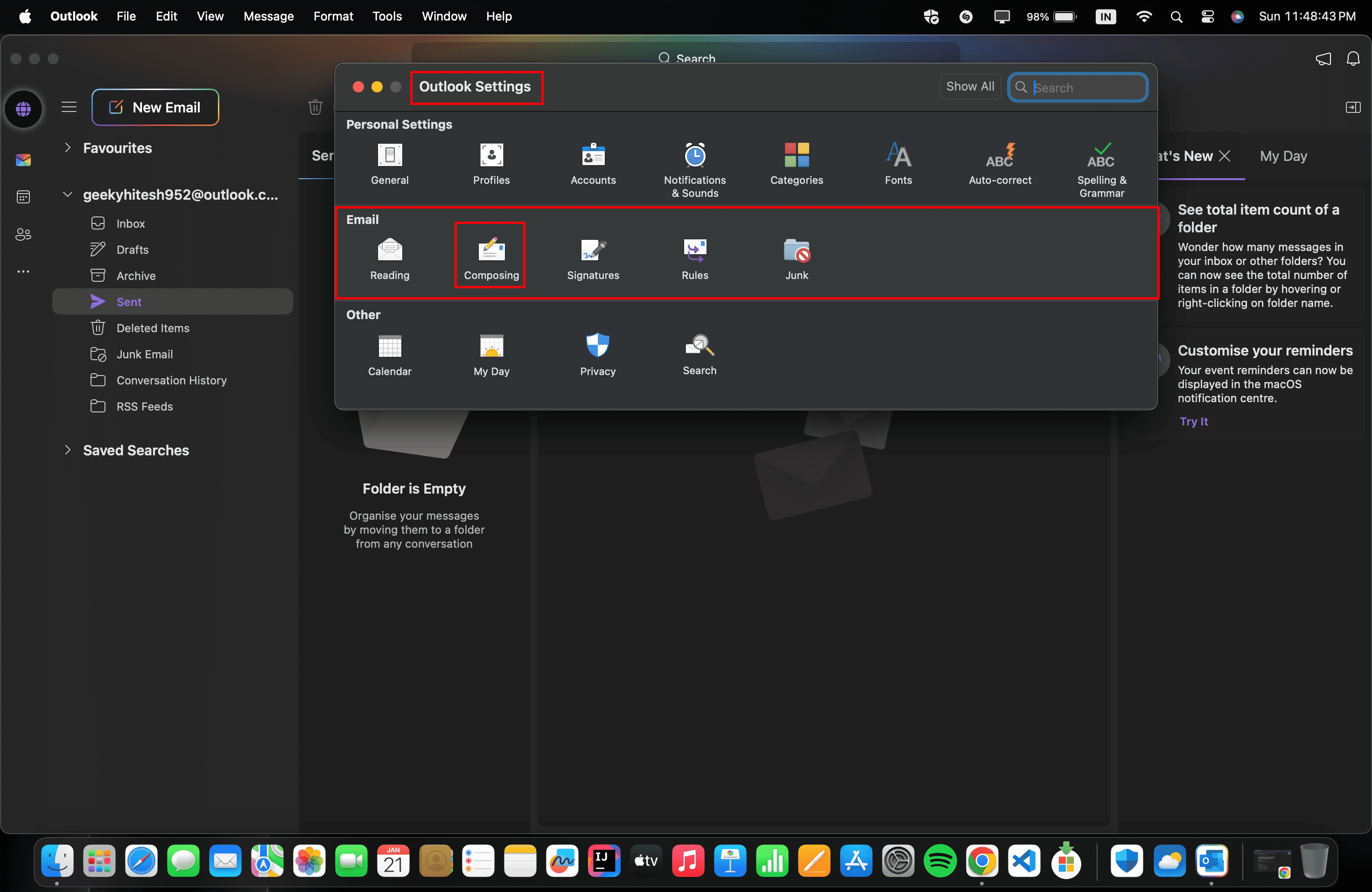
- من نافذة الإعدادات المنبثقة، ضمن البريد الإلكتروني ، انقر فوق خيار الإنشاء .
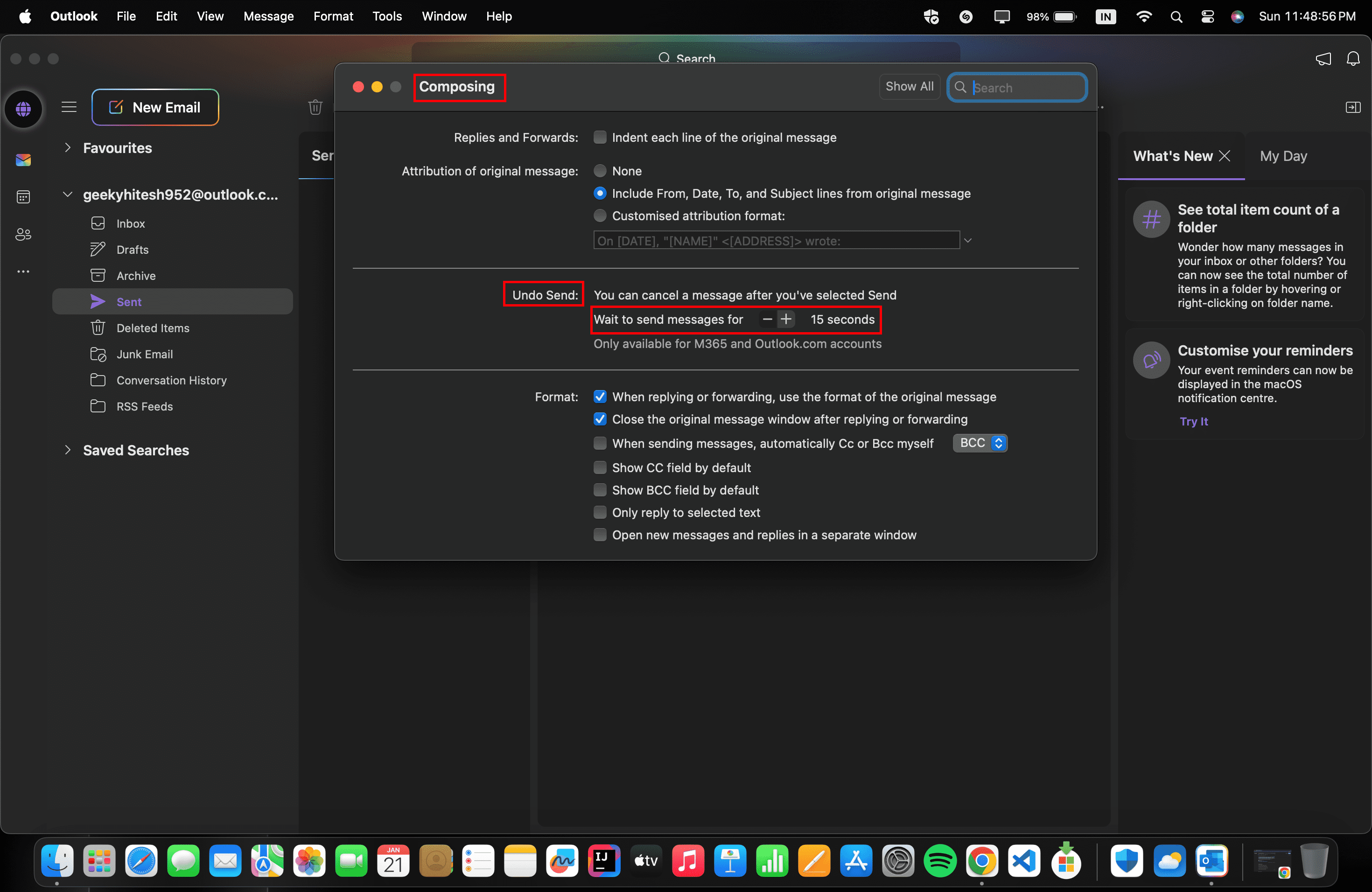
- ضمن تراجع عن الإرسال، حدد مدة "انتظار إرسال الرسائل" بحد أقصى 20 ثانية.
- بمجرد الانتهاء من ذلك، أغلق النافذة المنبثقة.
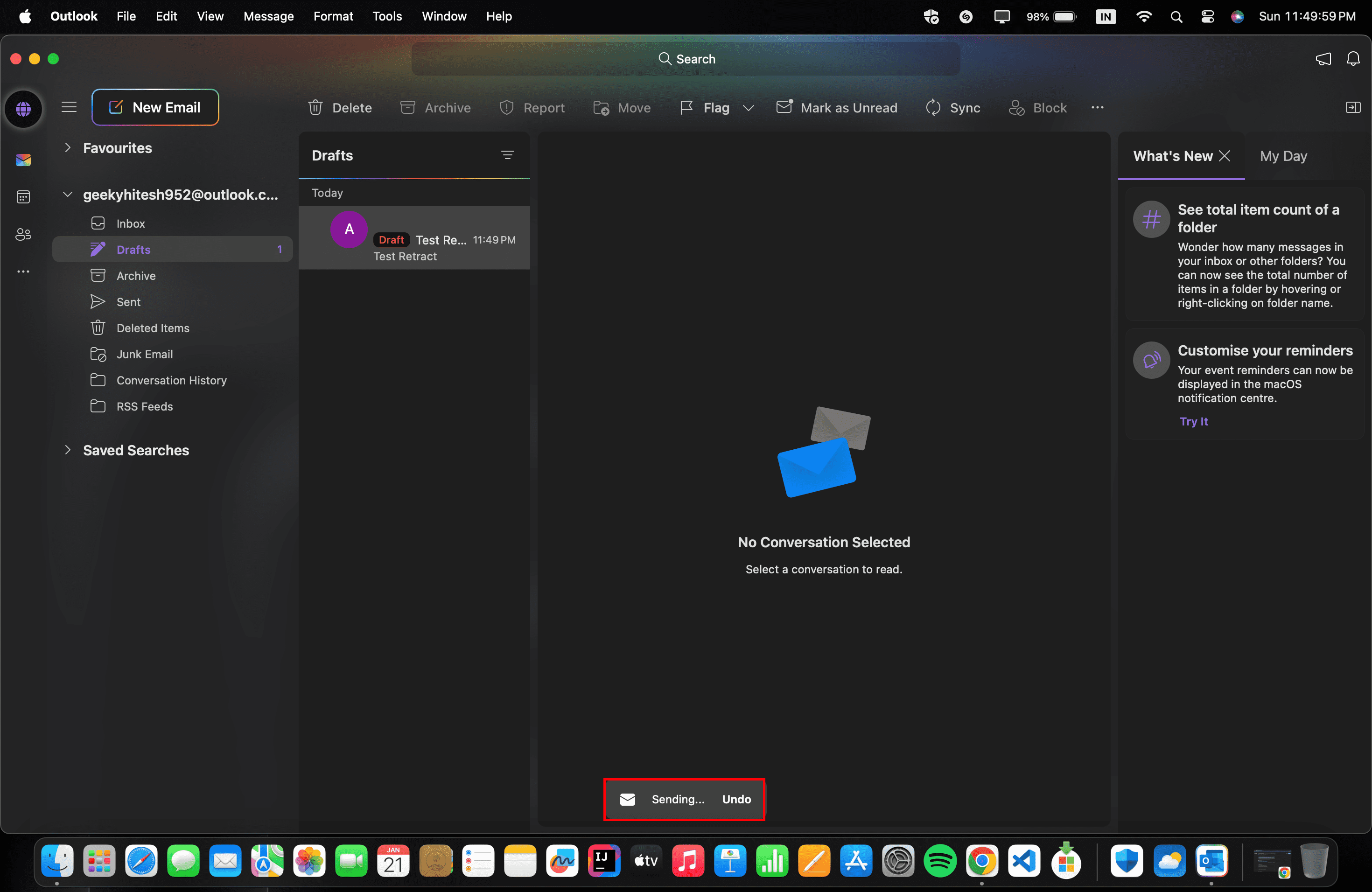
في المرة التالية التي تكتب فيها بريدًا إلكترونيًا، سيظهر زر التراجع. إذا قمت بالنقر فوقه، فسيتم حفظ البريد الإلكتروني كمسودة ولن يتم إرساله.

التراجع عن إرسال البريد الإلكتروني على تطبيق Android وiOS وiPad OS
- افتح تطبيق Outlook من الشاشة الرئيسية أو عبر درج التطبيقات (على Android) ومن خلال مكتبة التطبيقات (على iOS/iPadOS).
- أنشئ بريدك الإلكتروني وأرسله .
- بعد إرسال البريد الإلكتروني، ترقب خيار التراجع الذي يظهر عادةً على الشاشة.
كيفية إلغاء إرسال البريد الإلكتروني في Gmail
قم بإلغاء إرسال البريد الإلكتروني في Gmail باستخدام متصفح الويب- افتح Gmail على أي من المتصفحات المدعومة.
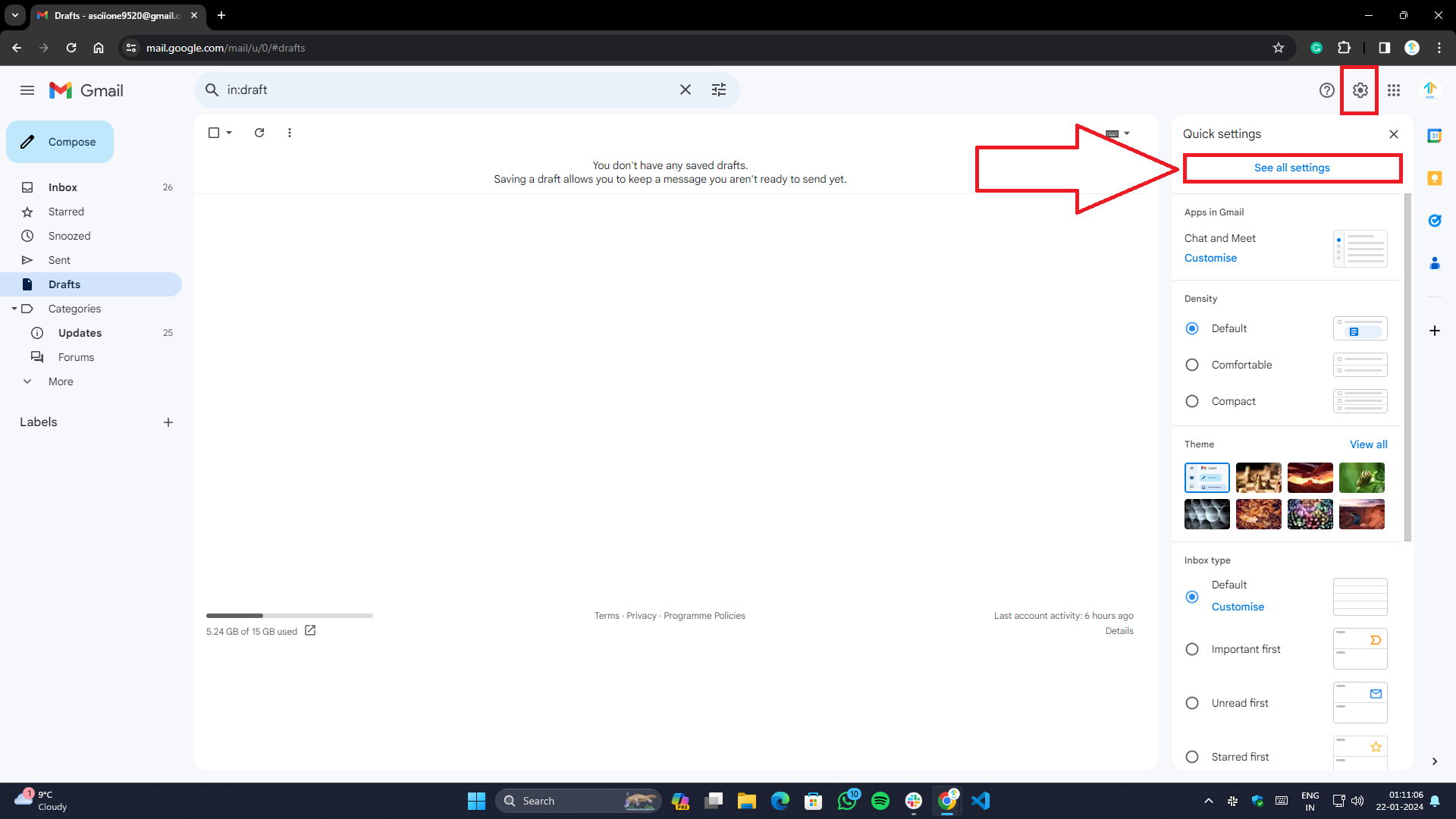
- افتح إعدادات Gmail من خلال النقر على أيقونة الترس في الزاوية اليمنى العليا من الصفحة بجوار صورة الملف الشخصي.
- انتقل إلى رؤية كافة الإعدادات .
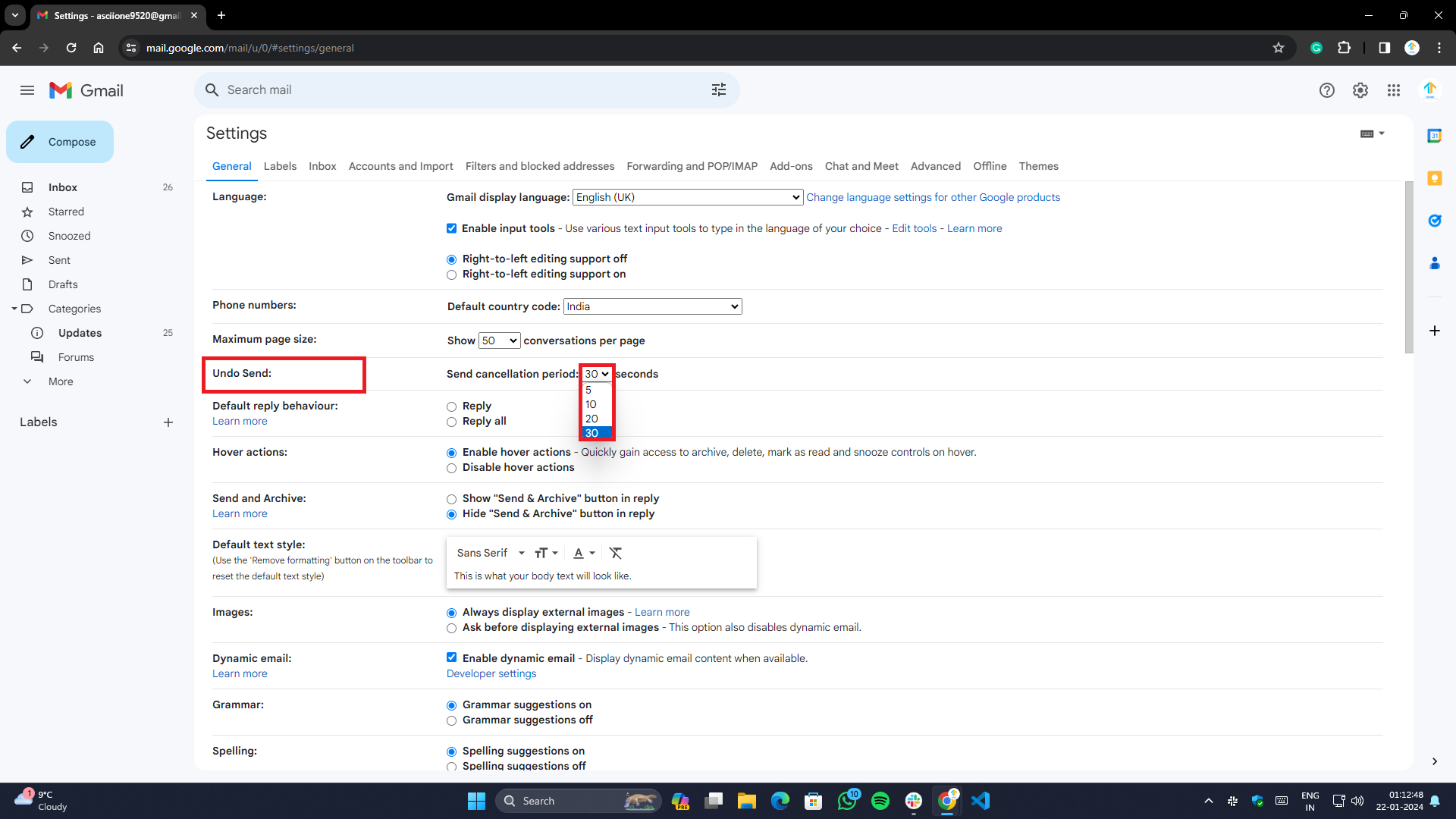
- قم بالتمرير لأسفل، وانتقل إلى "تراجع عن الإرسال"، واختر فترة الإلغاء (بحد أقصى يصل إلى 30 ثانية).
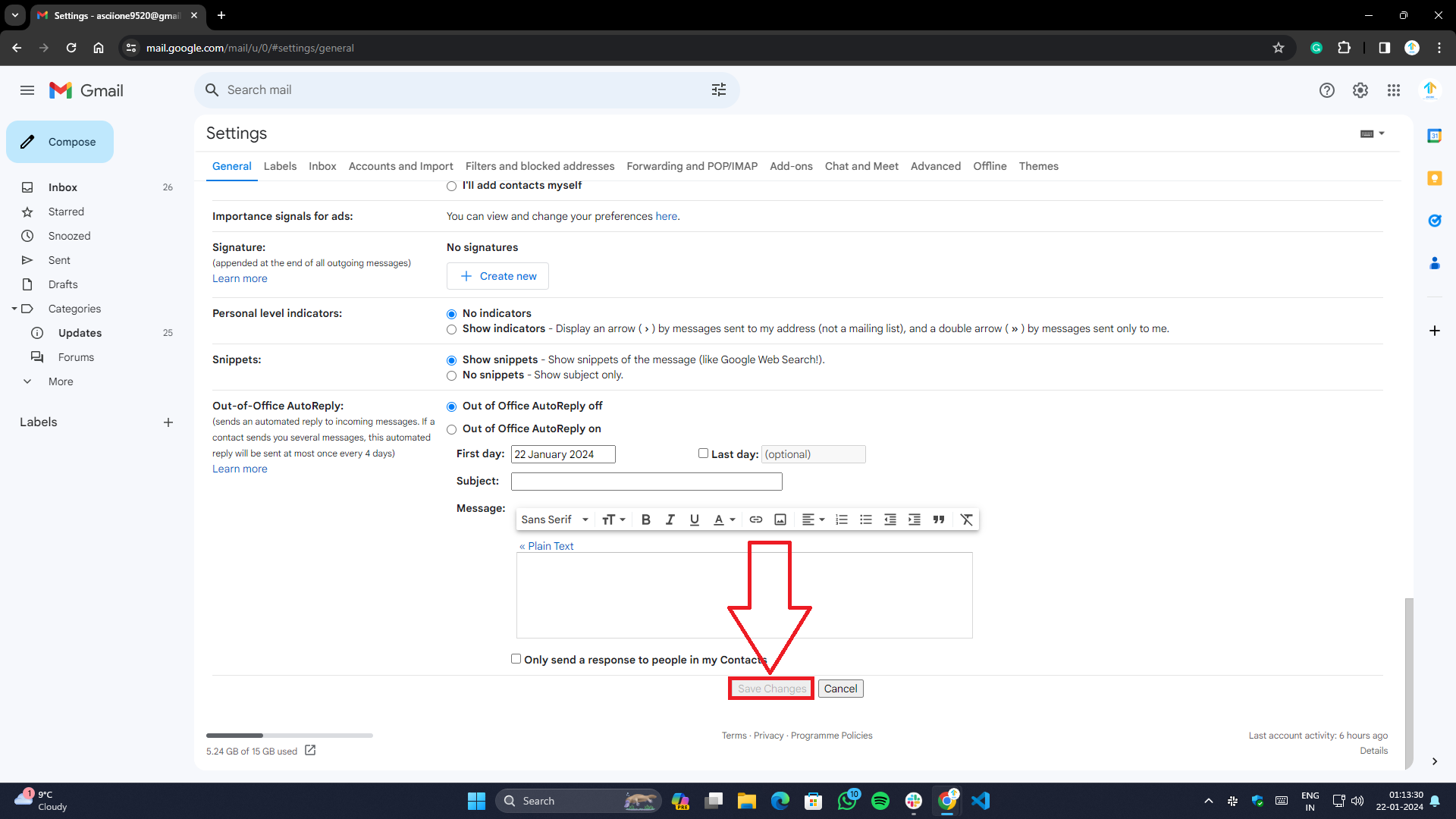
- بمجرد الانتهاء، انقر فوق الزر "حفظ التغييرات" الموجود أسفل الصفحة.
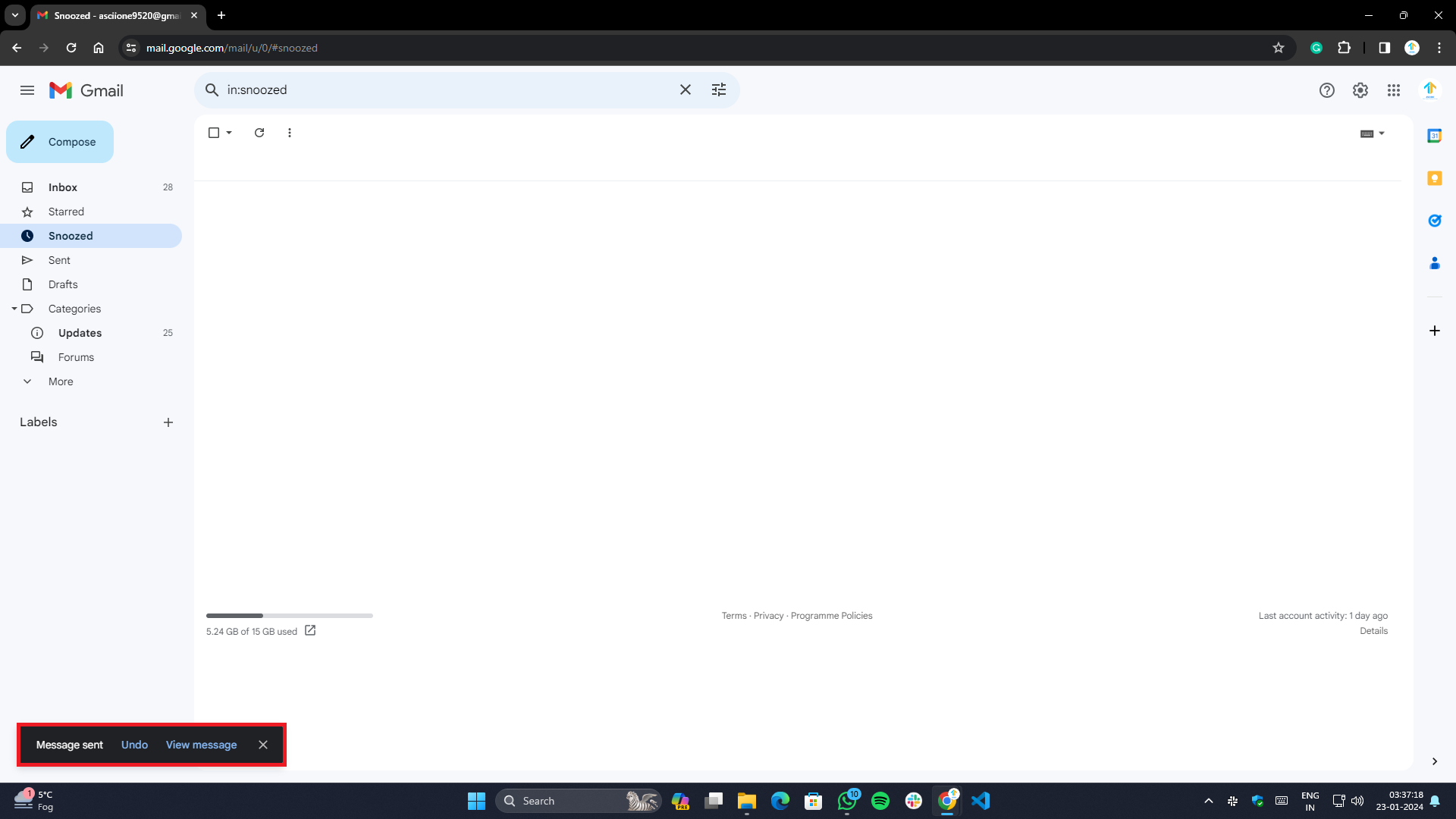
- إذا اتبعت الخطوات المذكورة أعلاه، فسيظهر زر تراجع أسفل الشاشة عند إرسال رسائل بريد إلكتروني جديدة.
- يمكنك سحب رسالة بريد إلكتروني أثناء فترة الإلغاء عن طريق النقر فوق الزر "تراجع". سيتم حفظ البريد الإلكتروني في مجلد المسودات ولن يتم إرساله أو حذفه.
من خلال تطبيق Gmail على أنظمة Android وiOS وiPadOS
- قم بتشغيل تطبيق Gmail على هاتفك أو جهازك اللوحي.
- انقر فوق الزر "إنشاء" لكتابة بريد جديد.
- بعد إرسال البريد الإلكتروني، سيظهر زر تراجع لمدة 5 ثوانٍ.
- سيتم سحب البريد الإلكتروني وحفظه كمسودة عند النقر عليه.
ملحوظة: كما هو الحال مع Outlook، لا توجد إعدادات على Android أو iOS لإدارة المدة أو ضبط إعدادات الوقت الخاصة بك.
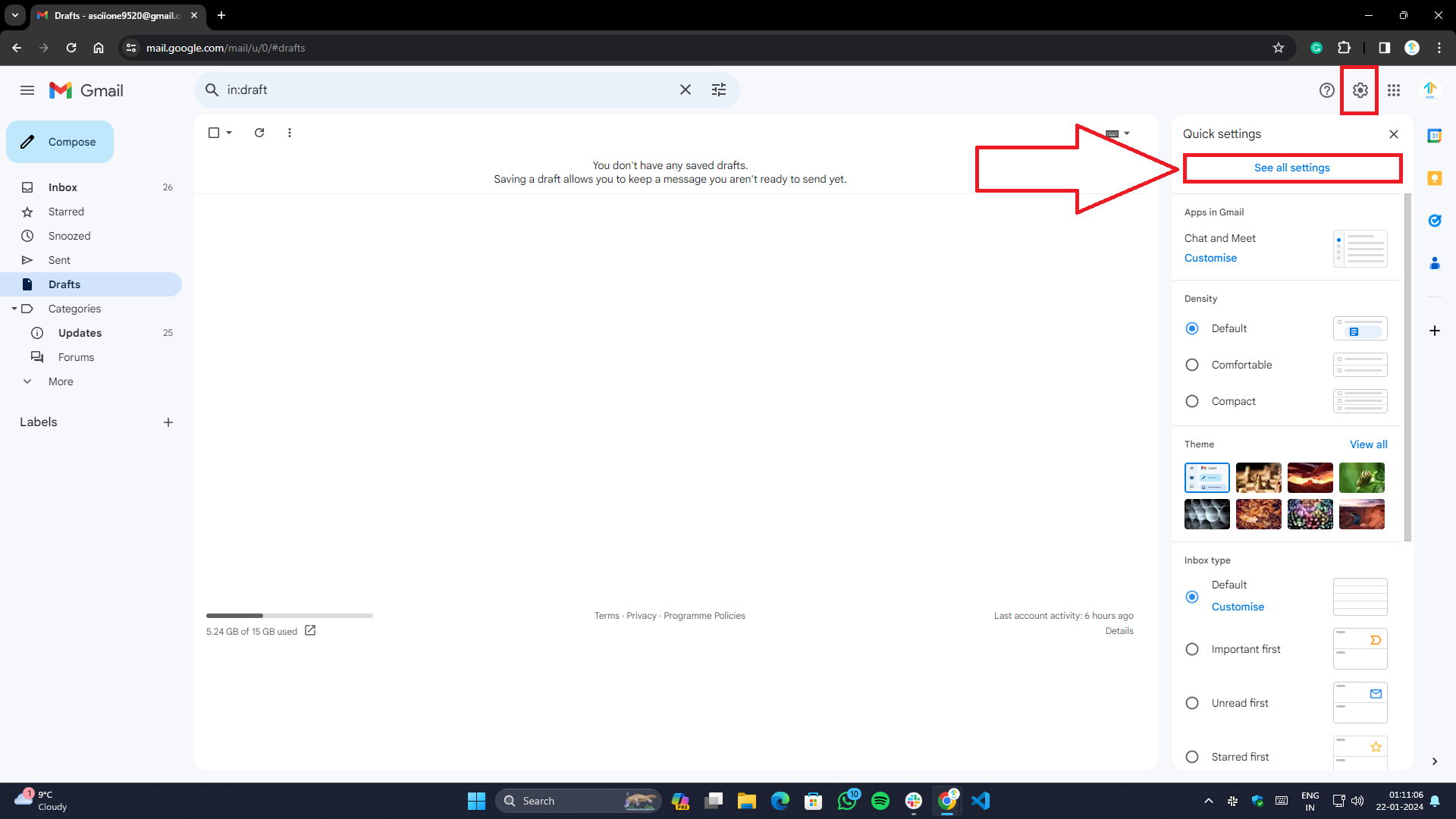
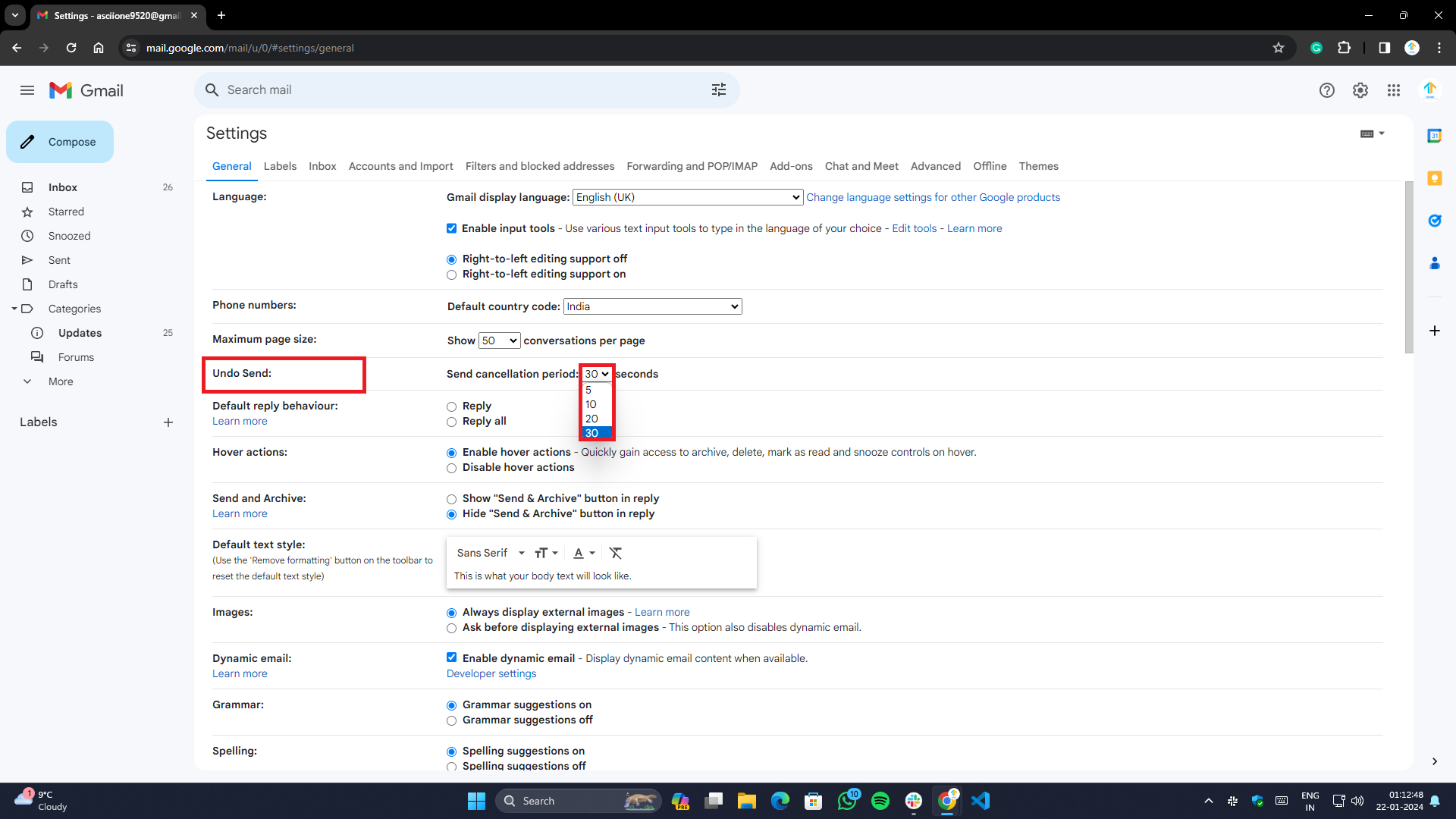
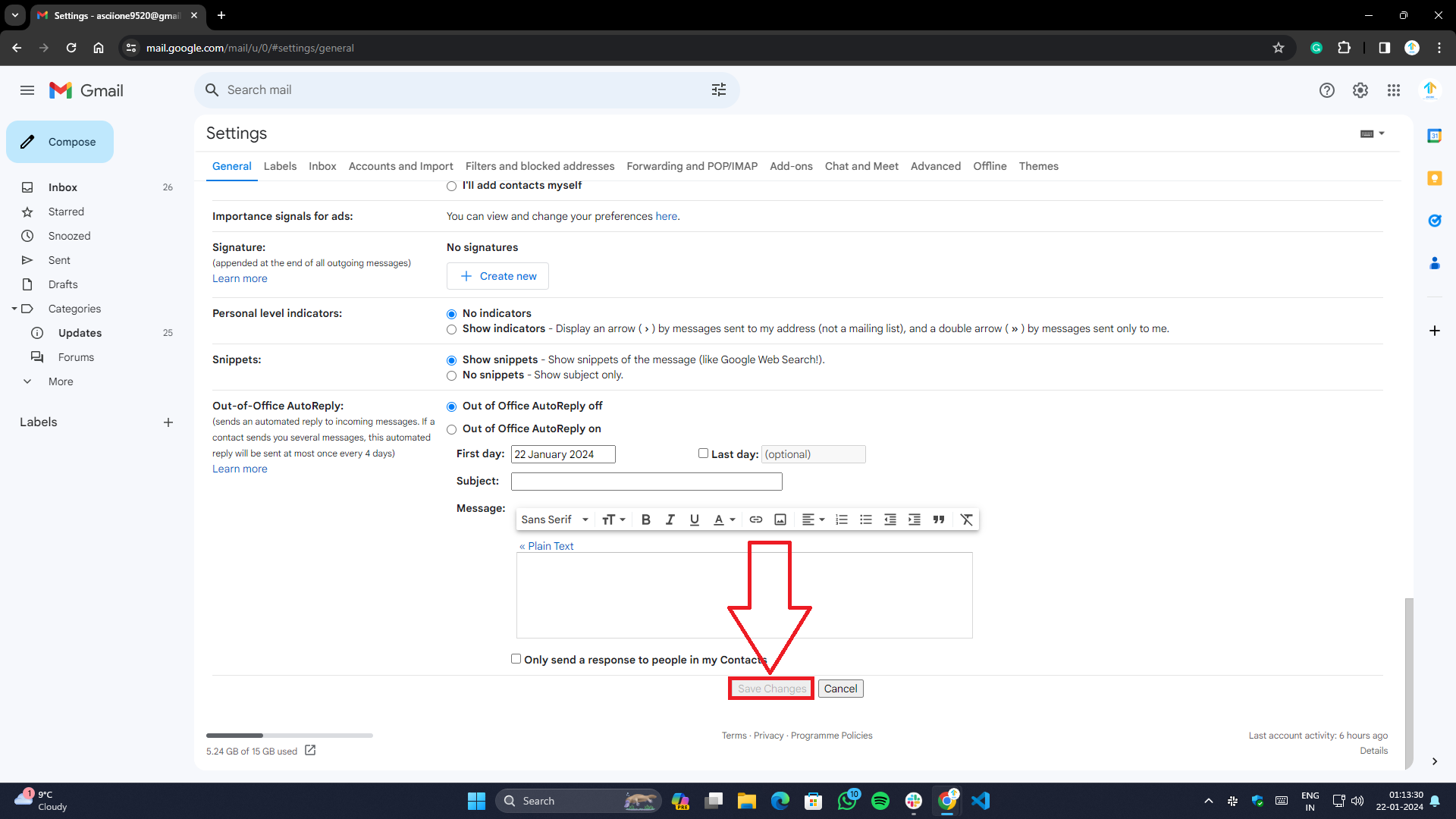
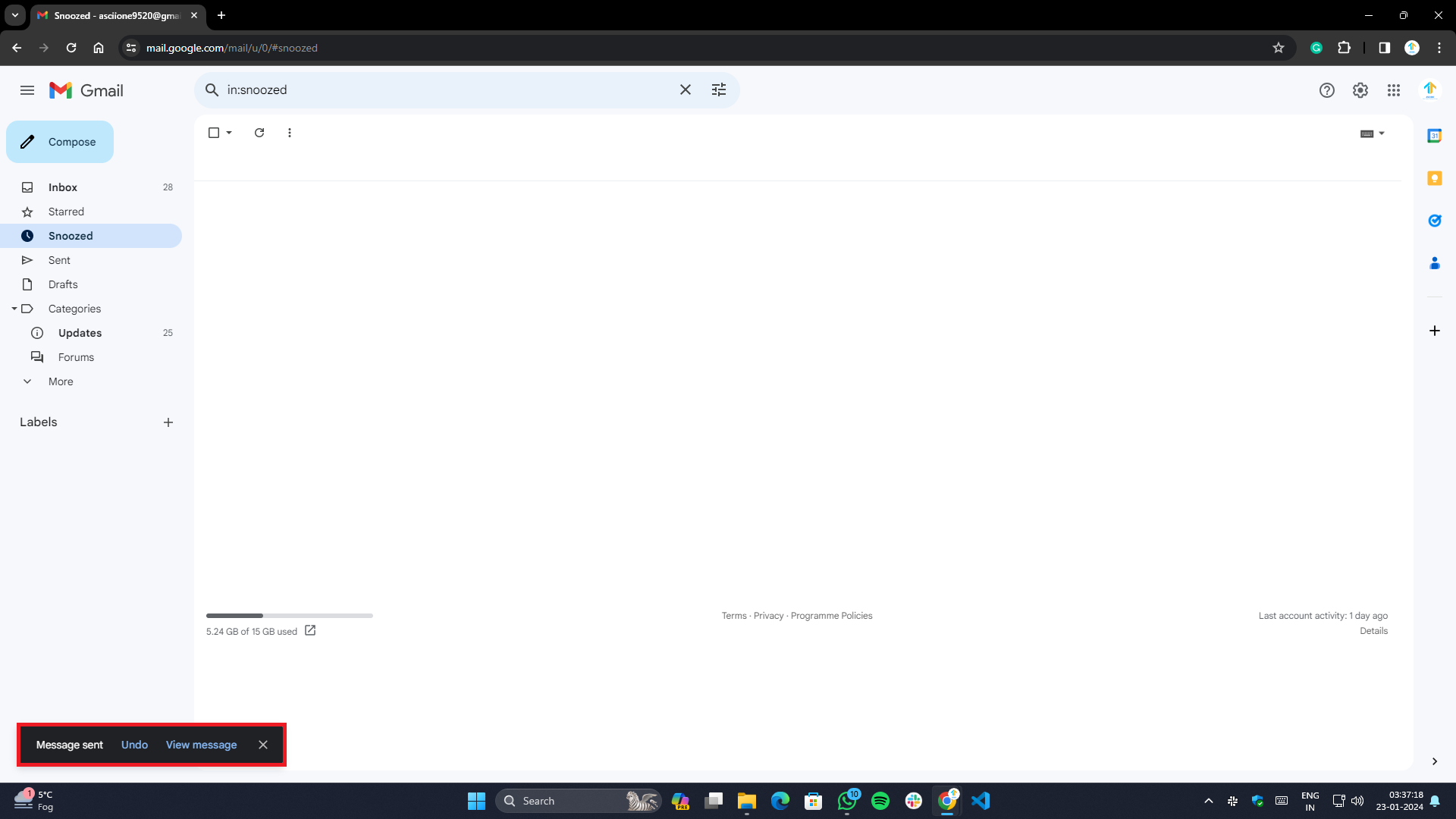
ومع ذلك، يوجد على نظام Android خيار إضافي لطلب التأكيد قبل إرسال بريد إلكتروني. هنا يمكنك معرفة كيفية تفعيله
- افتح تطبيق جيميل.
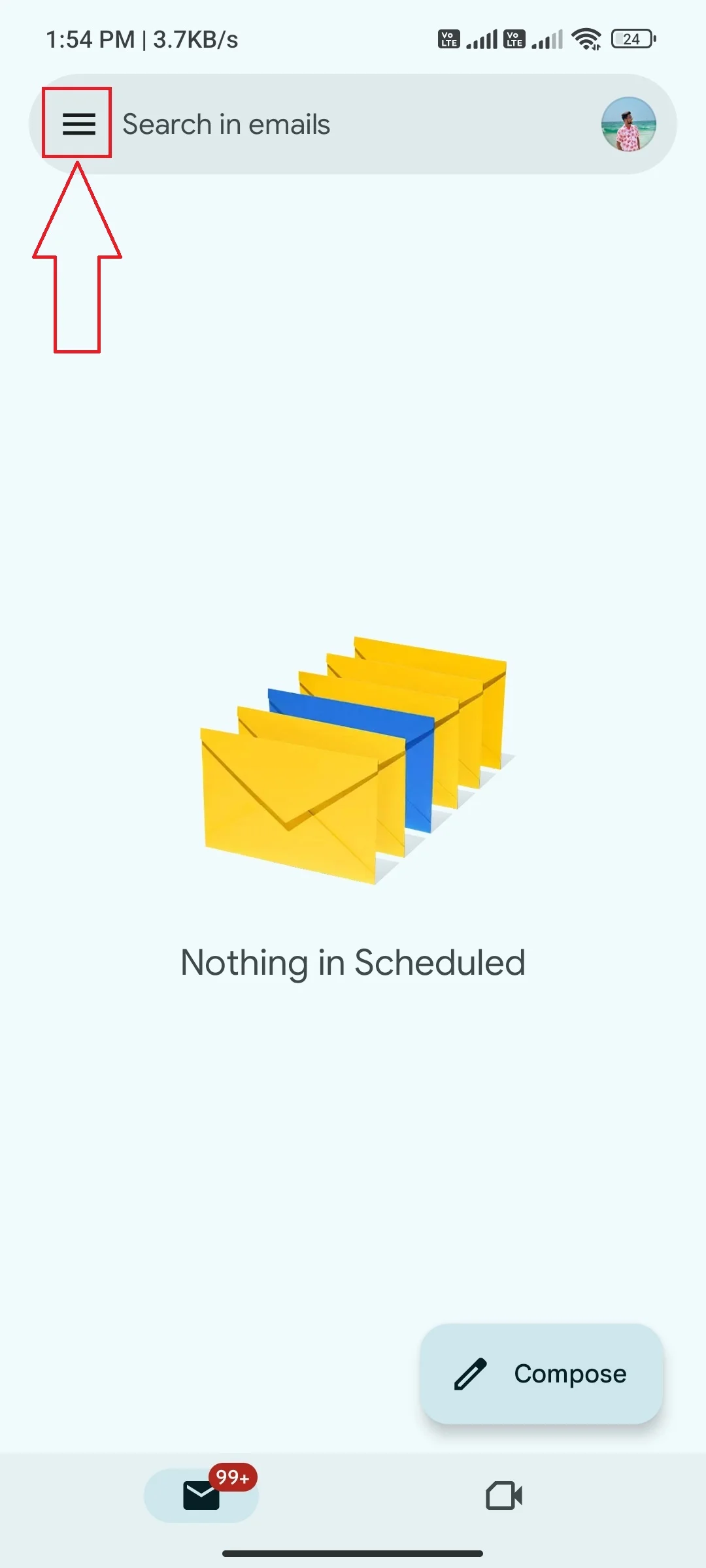
- انقر على الخطوط الأفقية الثلاثة أو أيقونة الهامبرغر في الزاوية العلوية اليسرى من الشاشة.
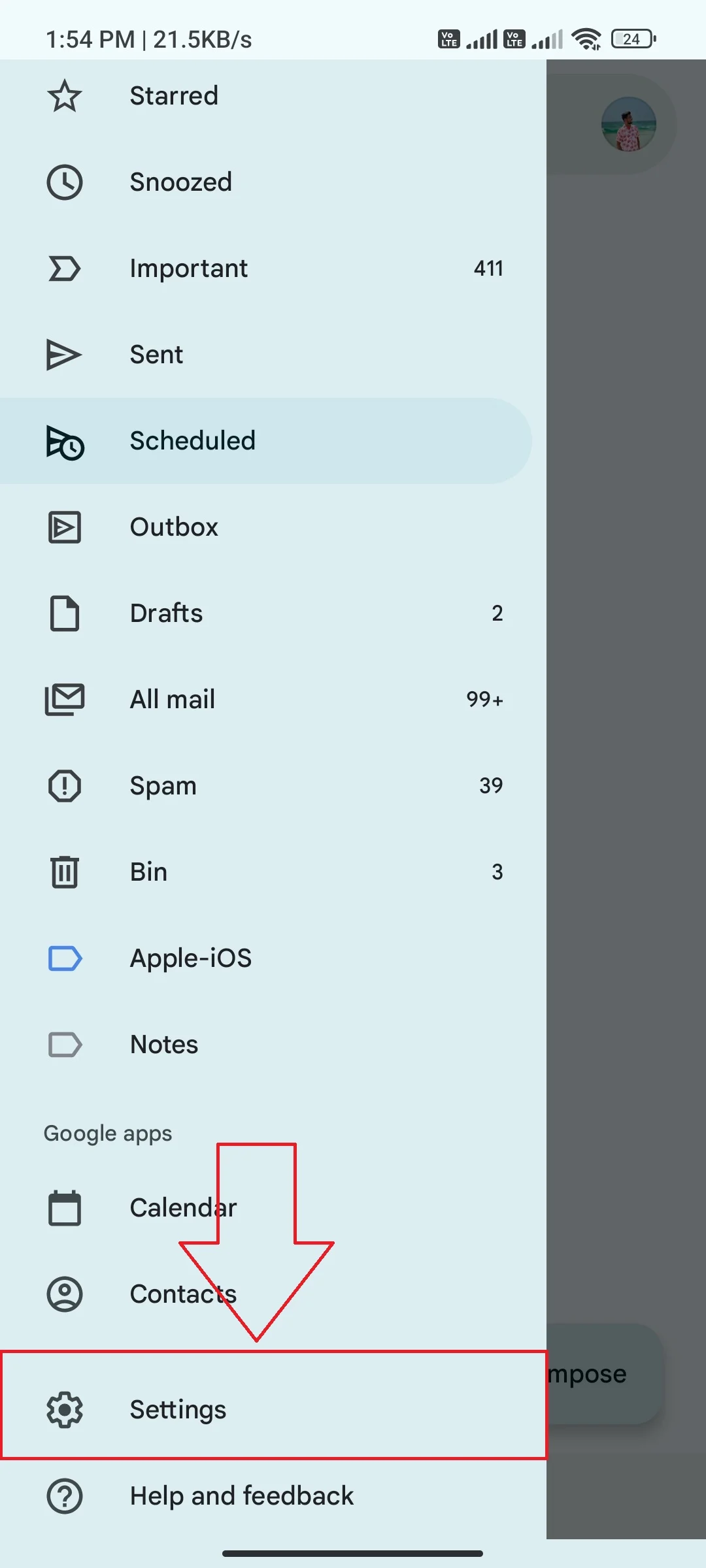
- للوصول إلى الإعدادات ، قم بالتمرير لأسفل قليلاً حتى تراها.
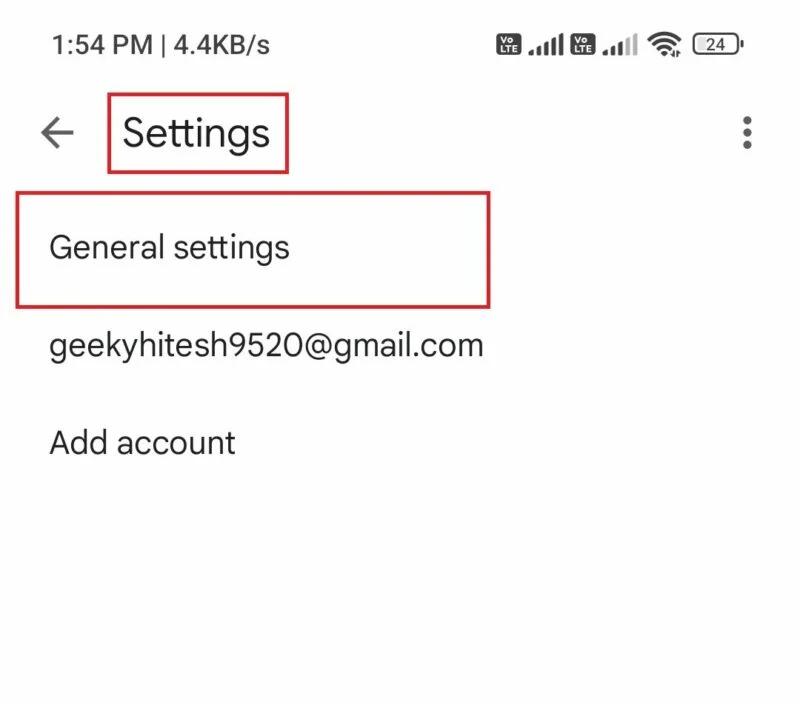
- اضغط على الإعدادات> الإعدادات العامة .
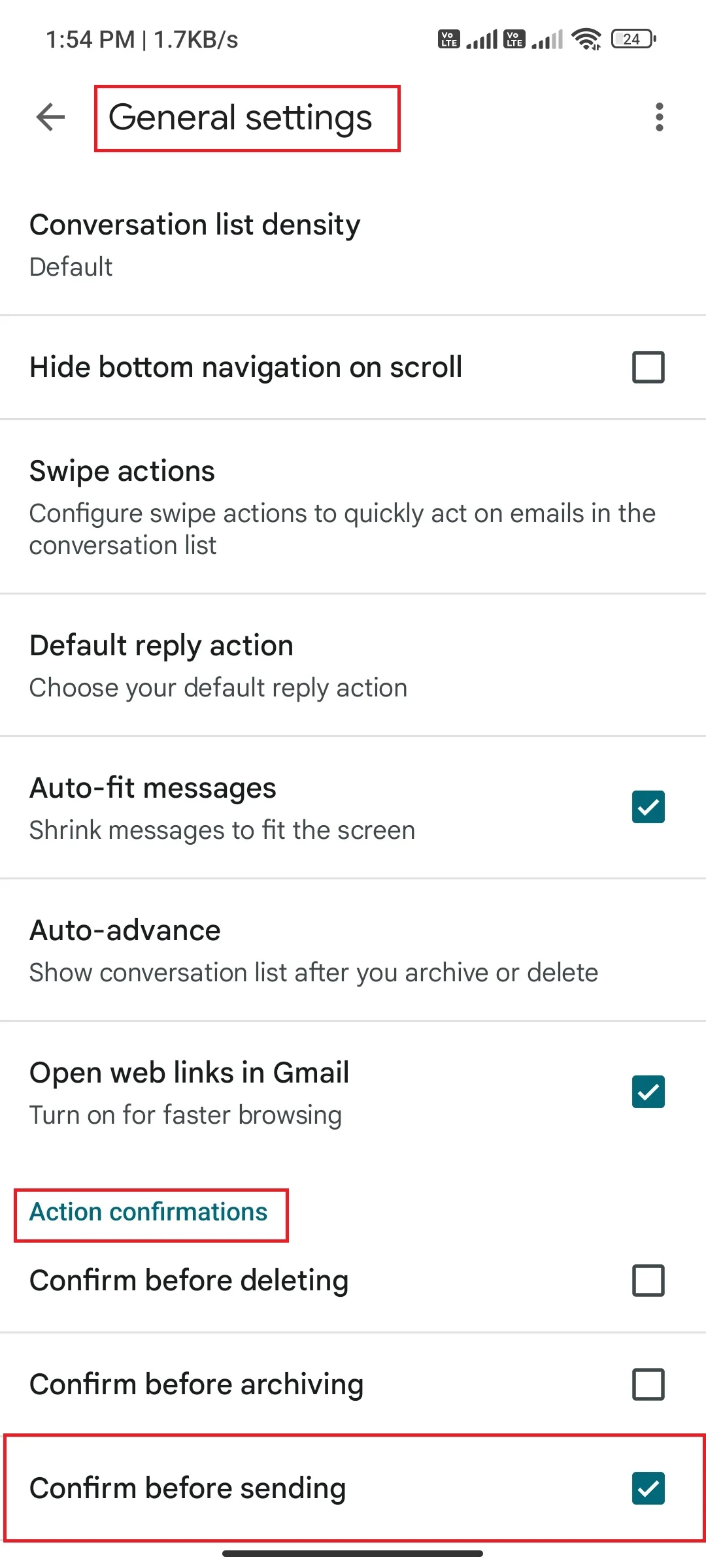
- ضمن تأكيدات الإجراء ، سوف تحصل على خيار التأكيد قبل الإرسال . لتمكين أحد الخيارات، اضغط على مربع الاختيار المجاور له.
- في كل مرة تحاول إرسال بريد إلكتروني، سيُطلب منك التأكيد قبل متابعة عملية الإرسال.
خاتمة
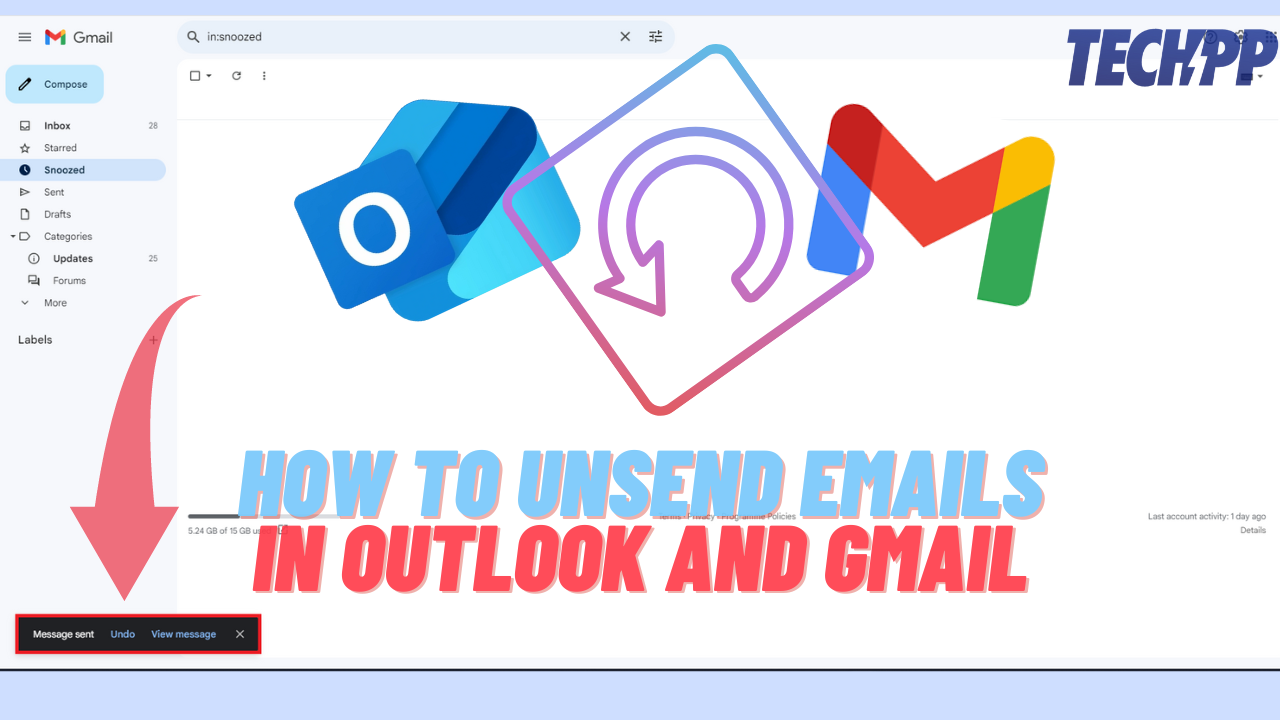
لتلخيص ذلك، يمكن أن تكون القدرة على إلغاء إرسال بريد إلكتروني منقذًا للحياة في العديد من المواقف عندما ترتكب خطأً أو ترسل رسالة إلى المستلم الخطأ. من خلال هذه الخطوات البسيطة، يمكنك تمكين ميزة التراجع عن الإرسال في كل من Outlook وGmail واستعادة التحكم في البريد الوارد الخاص بك. سواء كنت تستخدم متصفحًا أو تطبيقًا للهاتف المحمول، فإن العملية واضحة وسهلة المتابعة. باستخدام هذه الميزات، يمكنك التأكد من أن رسائل البريد الإلكتروني الخاصة بك خالية من الأخطاء وتجنب المواقف المحرجة. لا تنس مشاركة هذه المقالة مع أصدقائك وعائلتك وزملائك حتى يصبحوا أكثر إنتاجية باستخدام هذه الميزات المفيدة.
